Как сделать песню YouTube в качестве рингтона на Android
Вам(Are) надоели рингтоны по умолчанию на вашем устройстве Android ? Что ж(Well) , многие пользователи чувствуют необходимость поэкспериментировать с мелодиями звонка на телефоне, установив уникальную мелодию звонка. Вы можете установить песню, которую услышали на YouTube , в качестве мелодии звонка.
YouTube — одна из крупнейших развлекательных платформ, на которой можно выбрать из миллионов песен для мелодии звонка. Однако YouTube не позволяет пользователям загружать аудио песни из видео. Вам может быть интересно, как сделать рингтон с YouTube , не волнуйтесь, есть обходные пути, которые вы можете использовать, чтобы загрузить песню с YouTube , чтобы установить ее в качестве рингтона телефона. Эти обходные пути могут быть удобны, когда вы не можете найти песню, которую ищете, на других порталах рингтонов.
На рынке есть несколько приложений и веб-сайтов, которые позволяют вам покупать рингтоны, но зачем тратить деньги, когда вы можете скачать рингтоны бесплатно! Да, вы правильно прочитали! Вы можете легко преобразовать свои любимые песни YouTube в качестве мелодии звонка простыми способами. Ознакомьтесь с нашим руководством о том, как сделать песню YouTube в качестве мелодии звонка на Android.(how to make a YouTube song as your Ringtone on Android.)

Как сделать песню YouTube в качестве рингтона на Android(How to Make a YouTube Song as your Ringtone on Android)
Вы можете легко установить видео YouTube в качестве мелодии звонка телефона Android , не используя компьютер, в три простых этапа. Мы перечисляем весь процесс в трех частях:
Часть 1: конвертируйте видео с YouTube в формат MP3(Part 1: Convert YouTube Video to MP3 Format)
Поскольку YouTube не позволяет напрямую загружать аудио из видео YouTube , вам придется вручную конвертировать видео YouTube в формат MP3 . Вот как конвертировать видео с YouTube в рингтон для телефона:
1. Откройте YouTube и перейдите к видео, которое вы хотите преобразовать и установить в качестве мелодии звонка.
2. Нажмите кнопку « Поделиться(Share button) » в нижней части видео.

3. В списке параметров общего доступа щелкните ссылку Копировать.(Copy link.)

4. Теперь откройте браузер Chrome или любой другой браузер, который вы используете на своем устройстве Android , и перейдите на веб-сайт ytmp3.cc . Этот веб-сайт позволяет конвертировать видео YouTube в формат MP3.(convert YouTube videos to MP3 format.)
5. Вставьте ссылку в поле URL -адреса на веб-сайте.
6. Нажмите « Преобразовать(Convert) » , чтобы начать преобразование видео YouTube в формат MP3 .

7. Подождите, пока видео(Video) скроется, и после этого нажмите « Загрузить(Download) » , чтобы загрузить аудиофайл MP3 на ваше устройство (MP3)Android .
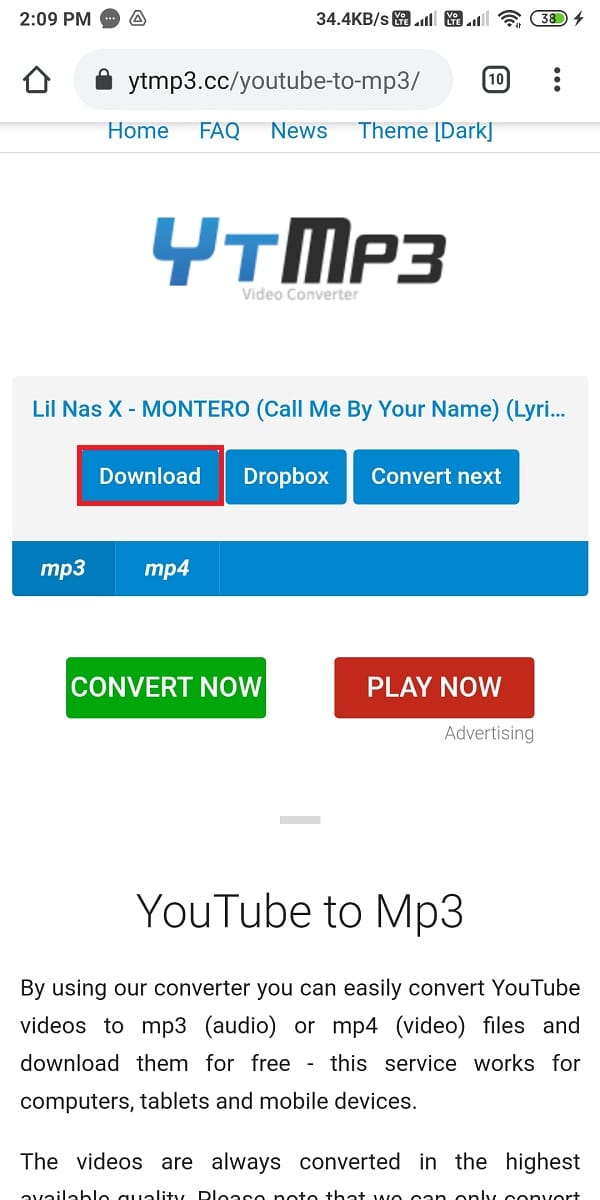
После преобразования видео YouTube в аудиофайл MP3 вы можете перейти к следующей части.
Читайте также: (Also Read:) 14 лучших бесплатных рингтонов для Android(14 Best Free Ringtone Apps for Android)
Часть 2: Обрезка аудиофайла MP3(Part 2: Trim MP3 Audio File)
Эта часть включает в себя обрезку аудиофайла MP3 , поскольку вы не можете установить мелодию звонка продолжительностью более 30 секунд. У вас есть два варианта обрезки аудиофайла MP3 : либо вы можете обрезать его, перейдя на веб-сайт обрезки песен в своем веб-браузере, либо вы можете использовать сторонние приложения на своем устройстве Android .
Способ 1: использование веб-браузера(Method 1: Using the Web Browser)
Если вы не хотите устанавливать стороннее приложение на свое устройство Android , вы можете использовать веб-браузер для обрезки аудиофайла MP3 . Вот как сделать песню рингтоном на Android , обрезав файл MP3 :
1. Откройте браузер Chrome или любой другой веб-браузер на своем устройстве и перейдите на веб-сайт mp3cut.net .
2. Нажмите « Открыть файл».(Open File.)

3. Выберите пункт « Файлы(Files) » во всплывающем меню.
4. Теперь найдите свой аудиофайл MP3(locate your MP3 audio) на своем устройстве и щелкните по нему, чтобы загрузить его на веб-сайт.
5. Дождитесь загрузки файла.
6. Наконец, выберите 20-30-секундную часть песни, которую вы хотите установить в качестве мелодии звонка, и нажмите « Сохранить».(Save.)
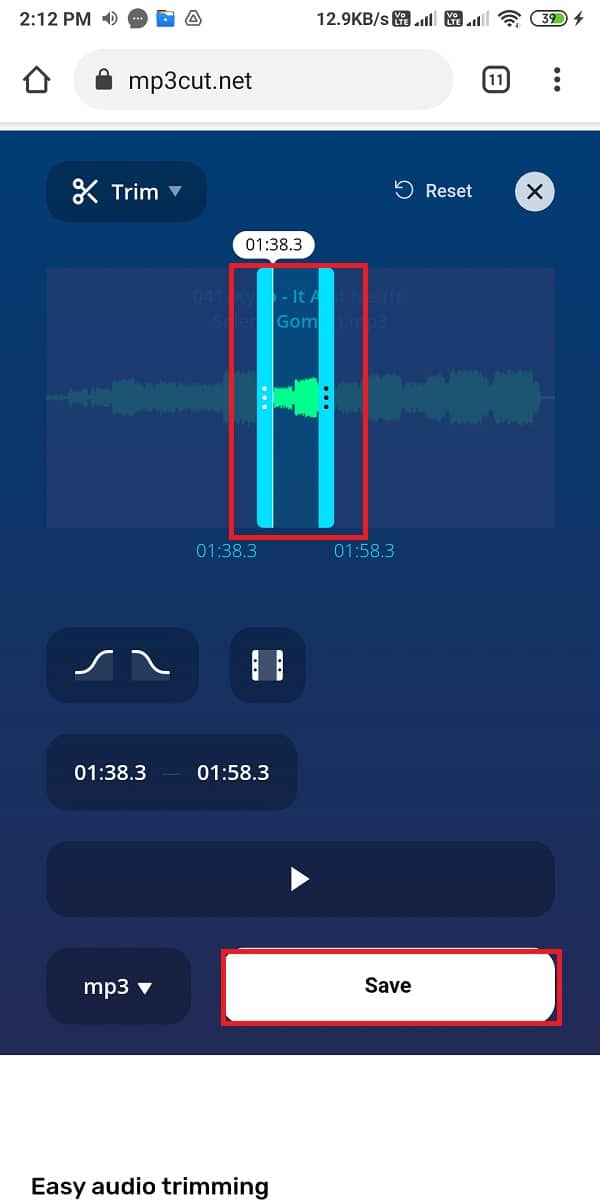
7. Подождите, пока веб-сайт обрежет вашу песню, и снова нажмите « Сохранить».(Save.)
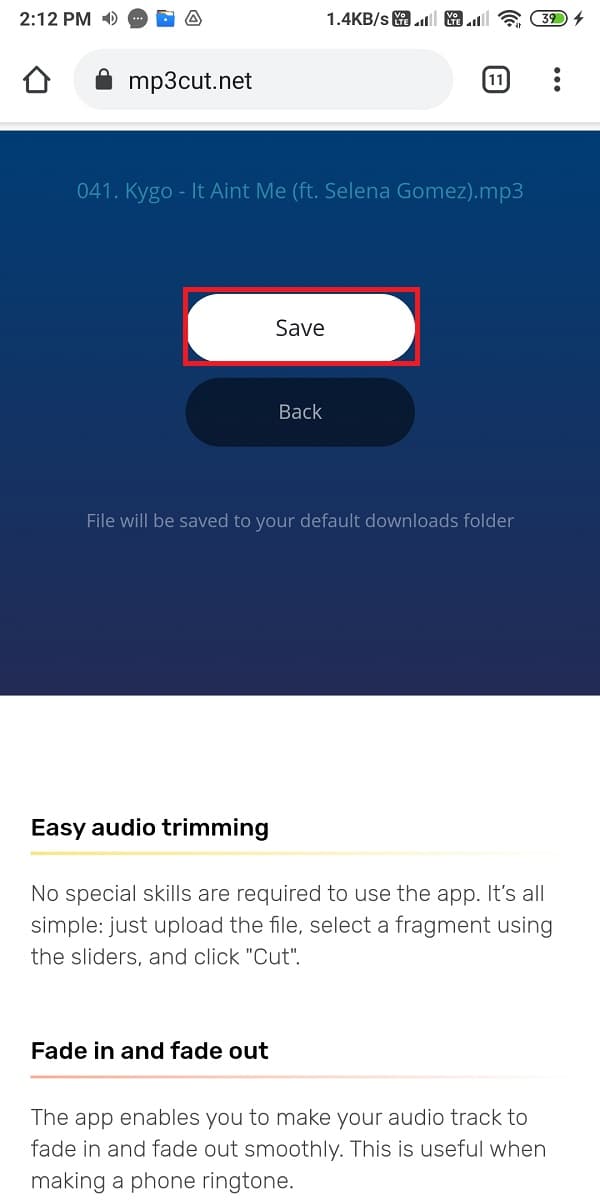
Способ 2: Использование сторонних приложений(Method 2: Using third-party apps)
Есть несколько приложений для вечеринок, которые вы можете использовать , чтобы сделать песню YouTube в качестве мелодии звонка на Android( to make a YouTube song as your ringtone on Android) . Эти сторонние приложения позволяют легко обрезать аудиофайлы MP3 . Мы перечисляем несколько приложений, которые вы можете использовать на своем устройстве Android .
A. Программа для обрезки MP3 и создания рингтонов — Inshot Inc.(A. MP3 Cutter and Ringtone Maker – By Inshot Inc.)
Первое приложение в нашем списке — программа для обрезки MP3 и создания рингтонов от Inshot(Inshot Inc) Inc. Это приложение очень хорошее и бесплатное. Вы можете легко найти это приложение в магазине Google Play. (Google)Программа для обрезки MP3(MP3) и создания рингтонов имеет множество функций, таких как обрезка файлов MP3 , слияние и микширование двух аудиофайлов, а также множество других фантастических задач, которые вам предстоит выполнять. Однако при использовании приложения вы можете получать всплывающие окна с рекламой, но эта реклама того стоит, учитывая возможности этого приложения. Выполните следующие действия , чтобы обрезать аудиофайлы с помощью программы для обрезки (Audio)MP3 и создания рингтонов .
1. Зайдите в магазин Google Play на своем устройстве и установите программу для обрезки MP3(MP3 cutter) и создания рингтонов от Inshot Inc.

2. После успешной установки приложения откройте его и щелкните MP3 Cutter в верхней части экрана.

3. Предоставьте приложению необходимые разрешения для доступа к вашим файлам.
4. Теперь найдите аудиофайл MP3( locate your MP3 audio) в папке с файлами.
5. Перетащите синие палочки, чтобы обрезать аудиофайл MP3 , и щелкните значок « Проверить(Check icon) » в правом верхнем углу экрана.

6. Выберите опцию « Преобразовать(Convert) », когда появится всплывающее окно.

7. После успешной обрезки аудиофайла MP3 вы можете скопировать новый файл во внутреннюю память, щелкнув параметр « Поделиться»(Share option) .

B. Тембр: вырезать, объединять, конвертировать MP3 Audio и Mp4 Video(B. Timbre: Cut, Join, Convert Mp3 Audio & Mp4 Video)
Другим альтернативным приложением, выполняющим аналогичную функцию, является приложение Timbre от Timbre Inc. (Timbre Inc)Это приложение также выполняет такие задачи, как слияние, обрезка аудио и даже преобразование форматов для файлов MP3(MP3) и MP4 . Если вам интересно, как конвертировать видео YouTube в рингтон для вашего телефона,(how to convert YouTube videos to ringtone for your phone,) вы можете выполнить следующие шаги, чтобы использовать приложение Timbre для обрезки аудиофайла MP3 :
1. Откройте магазин Google Play и установите (Google)Timbre: Cut, Join, Convert Mp3 Audio & Mp4 Video от Timbre Inc.

2. Запустите приложение и предоставьте необходимые разрешения.
3. Теперь в разделе аудио выберите параметр «Вырезать»(Cut option) .

4. Выберите аудиофайл MP3(MP3 audio file) из списка.
5. Выберите часть песни, которую вы хотите(part of the song that you want) установить в качестве мелодии звонка, и щелкните значок « Обрезать».(Trim icon.)

6. Наконец, нажмите «Сохранить(click on Save) », и аудиофайл будет сохранен в место, указанное во всплывающем окне.

Читайте также: (Also read:) 12 лучших приложений для редактирования аудио для Android(12 Best Audio Editing Apps for Android)
Часть 3. Установите аудиофайл в качестве мелодии звонка(Part 3: Set Audio File as your Ringtone)
Теперь пришло время установить аудиофайл, который вы обрезали в предыдущем разделе, в качестве мелодии звонка телефона(Phone) . Вам нужно установить аудиофайл в качестве мелодии звонка по умолчанию.
1. Откройте настройки(Settings) вашего Android-устройства.
2. Прокрутите вниз и откройте Звук и вибрация.(Sound & vibration.)

3. Выберите вкладку Мелодия телефона(Phone ringtone) сверху.

4. Нажмите «Выбрать местную мелодию(Choose a local ringtone) » .

5. Нажмите на Диспетчер файлов.(File Manager.)

6. Теперь найдите мелодию звонка из списка.
7. Наконец, нажмите OK, чтобы установить новую мелодию звонка на свой телефон.
Часто задаваемые вопросы (FAQ)(Frequently Asked Questions (FAQs))
Q1. Как сделать песню YouTube моим рингтоном?(Q1. How do I make a YouTube song my ringtone?)
Чтобы сделать песню YouTube в качестве мелодии звонка, первым делом необходимо преобразовать видео YouTube в формат MP3 , перейдя на веб-сайт YTmp3.cc . После преобразования видео YouTube в формат MP3 вы можете использовать сторонние приложения, такие как MP3 -резак или приложение Timbre , для обрезки аудиофайла MP3 . После обрезки части, которую вы хотите установить в качестве мелодии звонка, вы можете получить доступ к настройкам телефона> звук и вибрация > Ringtones . Наконец, установите аудиофайл MP3 в качестве мелодии звонка по умолчанию.
Q2. Как сделать песню YouTube рингтоном на Android?(Q2. How do I make a YouTube song my ringtone on Android?)
Чтобы преобразовать песню YouTube в качестве мелодии звонка на (YouTube)Android , все, что вам нужно сделать, это скопировать ссылку на видео YouTube , а затем вставить ее на веб-сайт YTmp3.cc , чтобы преобразовать песню в формат MP3 . После преобразования песни YouTube в формат MP3 вы можете обрезать ее и установить в качестве мелодии звонка телефона. В качестве альтернативы, чтобы лучше понять, вы можете следовать процедуре, упомянутой в нашем руководстве.
Q3. Как поставить песню на рингтон?(Q3. How do you set a song as a ringtone?)
Чтобы установить песню в качестве мелодии звонка, первым делом загрузите песню на свое устройство через любой музыкальный портал, или вы также можете загрузить песню в аудиоформате MP3 на свое устройство. (MP3)После загрузки песни у вас есть возможность обрезать песню, чтобы выбрать определенную часть в качестве мелодии звонка телефона.
Чтобы обрезать песню, в магазине Google Play(Google Play Store) есть несколько приложений, таких как MP3 Cutter от Inshot Inc. или Timbre от Timbre(Timbre Inc) Inc. После обрезки аудиофайла MP3 Settings> Sound and vibration> ringtones> select the audio file from your device> set as ringtone.
Q4. Как установить видео в качестве мелодии звонка?(Q4. How do I set a video as my caller ringtone?)
Чтобы установить видео в качестве мелодии звонка, вы можете использовать сторонние приложения, такие как Video Ringtone maker. Зайдите в Google Play Store и найдите программу для создания видеорингтонов. Установите одно(Install one) из приложений из результатов поиска, ознакомившись с отзывами и оценками. Запустите приложение на своем устройстве и нажмите на вкладку видео, чтобы выбрать видео с вашего устройства. Убедитесь, что вы заранее загрузили видео, которое хотите установить в качестве мелодии звонка. Теперь выберите видео, которое вы хотите установить в качестве мелодии звонка, и нажмите « Сохранить(Save) » .
Рекомендуемые:(Recommended:)
- 5 лучших приложений для создания рингтонов для Android(5 Best Ringtone Maker Apps for Android)
- Как установить собственный рингтон для текстового сообщения на Android(How to Set Custom Text Message Ringtone on Android)
- Как скачать видео с YouTube на мобильный(How to Download YouTube Videos on Mobile)
- Как активировать Плутон ТВ(How to Activate Pluto TV)
Мы надеемся, что это руководство было полезным, и вы смогли сделать любую песню YouTube в качестве мелодии звонка на Android( to make any YouTube song as your Ringtone on Android) . Если у вас все еще есть какие-либо вопросы относительно этой статьи, не стесняйтесь задавать их в разделе комментариев.
Related posts
Как Setup Roadrunner Email для Android (Steps к Configure)
Fix Unable до Download Apps на Your Android Phone
3 Ways Для обновления Google Play Store [Обновление силы]
Как добавить Music на ваш Facebook Profile
Как заблокировать Annoying YouTube Ads с Single click
Как Fix Slow Charging на Android (6 Easy Solutions)
Как сделать Facebook Post Shareable (2021)
Как Fix Outlook не синхронизировать на Android
Как Fix Instagram Keeps Crashing (2021)
Как Hack Android Games Without Root
Как улучшить GPS Accuracy на Android
Как Fix Android.Process.Media Has Stopped Error
Как восстановить Deleted App Icons на Android
Как Unlock Bootloader Via Fastboot на Android
Как активировать Blue Light Filter на Android
Как изменить размер Keyboard на Android Phone
6 Ways, чтобы включить Your Phone Without Power Button (2021)
Как Clear Cache на Android Phone (и почему это Important)
Как изменить шрифты на Android Phone (без укоренения)
Android Stuck в Reboot Loop? 6 Ways, чтобы исправить это!
